ネットワーク トラフィックの宛先のネットワーク使用量データを監視できます。
宛先の詳細を表示するには、次の手順を実行します。
手順
- エンタープライズ ポータルの [SD-WAN] サービスで、 の順にクリックして、エンタープライズに関連付けられている Edge を表示します。
- Edge へのリンクをクリックしてから、[宛先 (Destinations)] タブをクリックします。
結果
[宛先 (Destinations)] タブには、選択した Edge のネットワーク トラフィックの宛先の詳細が表示されます。
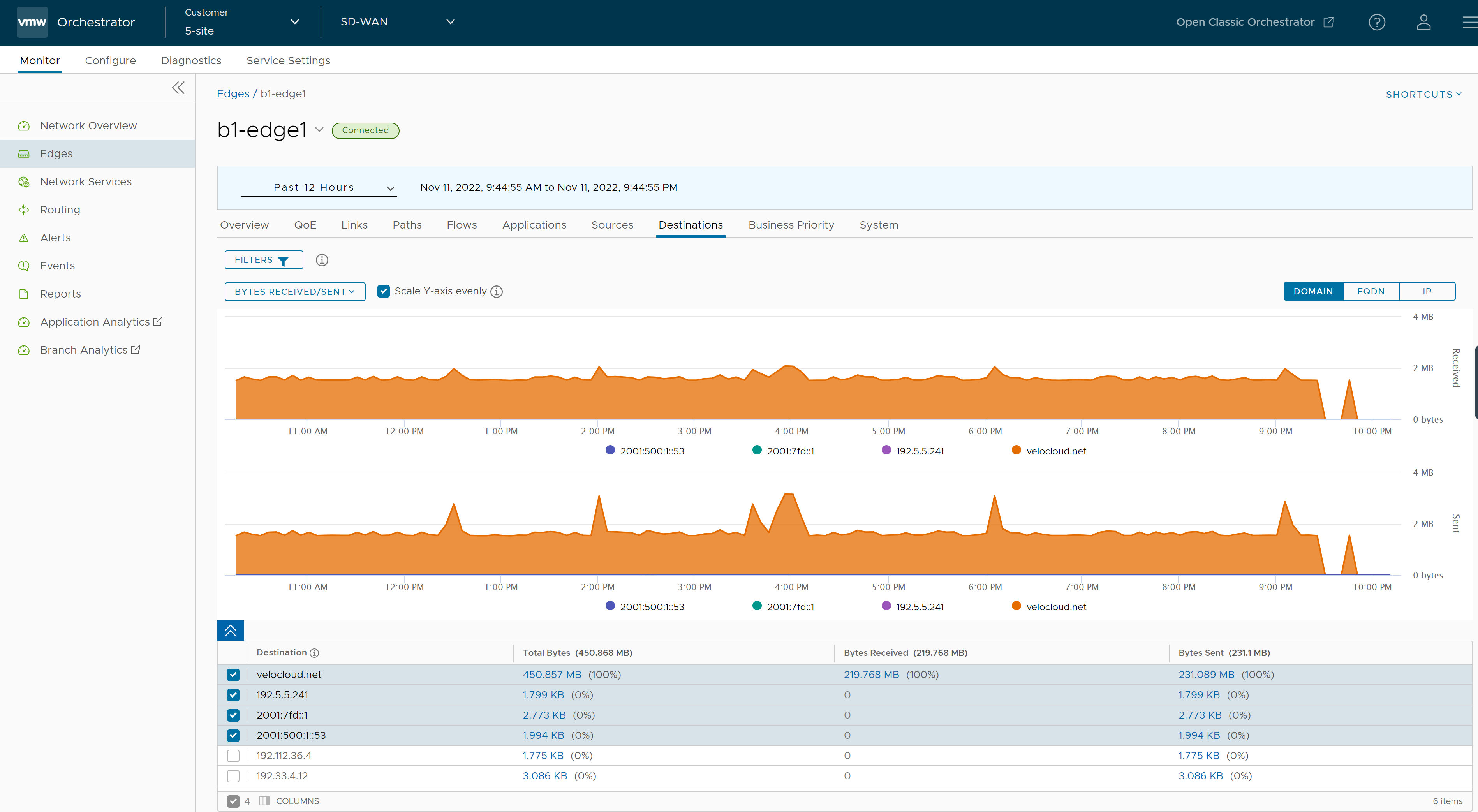
ページの上部から特定の期間を選択して、選択した期間の優先度の詳細を表示できます。
[フィルタ (Filter)] をクリックして条件を定義し、指定した条件でフィルタリングされたアプリケーションの詳細を表示します。
デフォルトでは、[Y 軸を均等にスケーリング (Scale Y-axis evenly)] チェック ボックスがオンになっています。このオプションは、チャートの間で Y 軸を同期します。必要に応じて、このオプションをオフにできます。
宛先のレポートは [ドメイン (Domain)]、[FQDN]、または [IP] アドレスによって表示できます。対応する情報を表示するには、該当するタイプをクリックします。
グラフの上にマウスを置くと、さらに詳細が表示されます。
ドロップダウンからメトリックを選択すると、選択したパラメータに関連する詳細が表示されます。
下部のパネルには、選択したタイプによって宛先に対して選択されたメトリックの詳細が表示されます。一度に最大 4 つの宛先を選択して詳細を表示できます。[列 (Column)] をクリックしてビューで表示または非表示にする列を選択します。
詳細情報を含むドリルダウン レポートを表示するには、メトリック列に表示されるリンクをクリックします。
次の図は、トップの宛先の詳細レポートを示しています。
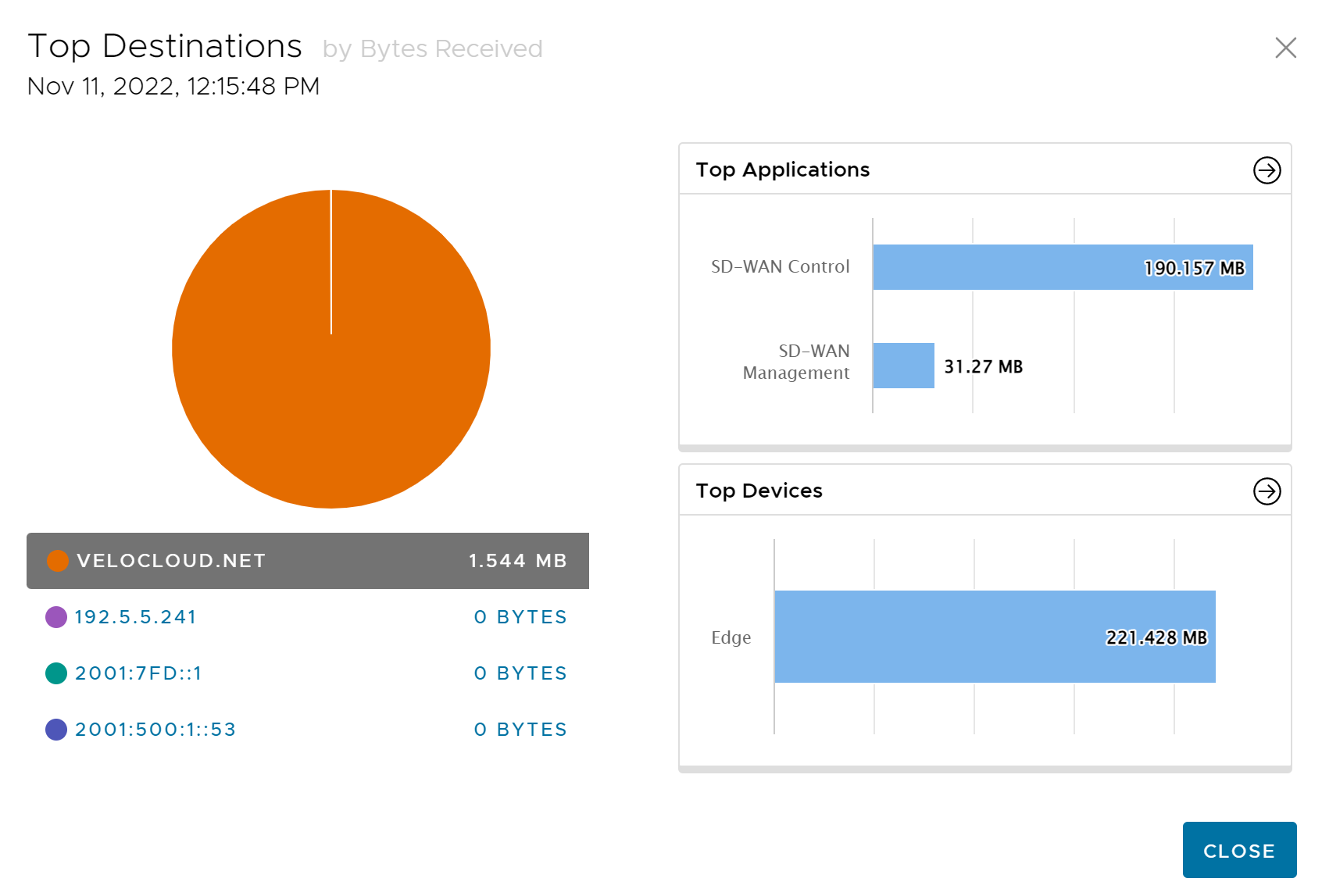
[トップのアプリケーション (Top Applications)] または [トップのデバイス (Top Devices)] の横に表示される矢印をクリックして、対応するタブに移動します。